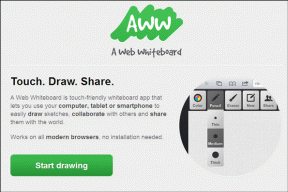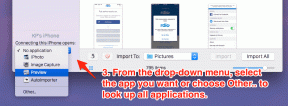15 חובה לדעת את Firefox על העדפות תצורה (אודות: config).
Miscellanea / / November 29, 2021

מלבד השימוש בהרחבות אתה יכול לגרום לדפדפן להתנהג בדיוק כמו שאתה אוהב אם אתה שולט ב אודות: config העדפות. היום נציץ באלה שחובה לדעת ונבדוק את התכונות המחוברות.
הנה איך להתחיל.
שלב 1: פתח לשונית Firefox והזן אודות: config בשורת הכתובת שלו. מכה להיכנס.

שלב 2: תוצג לך הודעת אזהרה. זה לא מה לדאוג ואתה יכול ללחוץ על אני אהיה זהיר לַחְצָן.

כך יופיע מסך התצורה של אודות:. לכל העדפה שנדון בה, תוכל לחפש בה באמצעות תיבת החיפוש בראש המסך. כמו כן, תראה אפשרויות מרובות אם תלחץ לחיצה ימנית על שורה כלשהי; אנו מציעים לך לא לשחק עם אלה. פשוט, לחץ פעמיים כדי לשנות את הערכים בכל מקום שיידרש.

דף הבית של הדפדפן ודף הכרטיסייה החדשה
כשהדפדפן שלך מתחיל אולי תרצה שהוא ישיק אתר ספציפי? הגדר את הערך הנדרש כנגד דפדפן.אתחול.דף הבית. עבור ערכים מרובים הפרד ביניהם באמצעות צינור (|).

באופן דומה, אם ברצונך שהכרטיסייה החדשה תציג דף אינטרנט כלשהו, שנה את הערך כנגד browser.newtab.url.

טיפ מגניב: הנה עוד איך אתה יכול התאם אישית את דף הכרטיסייה החדשה בפיירפוקס.
אפשרויות חיפוש בפיירפוקס
לכל אחד מאיתנו יש מנוע חיפוש מועדף והוא היה רוצה שפיירפוקס יציג תוצאות מאותו מקור עבור כל שאילתה שאנו מקלידים בשורת הכתובת. אז, חפש מילת מפתח. כתובת אתר ולהגדיר את ההעדפות.

או שאתה יכול לחפש browser.search.defaultenginename ופשוט הזינו את שם מנוע החיפוש.

טיפ מגניב: רוצה ללמוד עוד על איך לחפש בפיירפוקס (מסרגל החיפוש ומסרגל הכתובות) בצורה פרודוקטיבית? לחץ כאן.
אם אתה אוהד של שימוש בסרגל החיפוש של הדפדפן כדי לחקור באינטרנט, אולי אתה מפספס את הטריק פתח את כל התוצאות בכרטיסייה חדשה. פשוט חפש browser.search.openintab והגדר את הערך ל-false.
הגדרות שורת הכתובות
ראינו ששורת הכתובת משלימה אוטומטית את כתובת האתר שאנו מתחילים להקליד על ידי הפניה להיסטוריה שלנו. הערך עבור browser.urlbar.autofill נכון במקרה זה. אם אתה רוצה להשבית את אותו הדבר, אתה יכול לשנות את הערך ל-false.

כאשר אתה לוחץ על שורת הכתובת יש לך אפשרות לבחור את כל כתובת האתר או למקם את הסמן במיקום שלחצתם. browser.urlbar.clickSelectsAll הוא ההעדפה והאמת מתאים לפעולה הקודמת.

התפריט הנפתח של שורת הכתובות מציג הצעות המבוססות על ההיסטוריה שלך. האם ידעת שאתה יכול להגדיר את מגבלת האפשרויות שהוא מציג? לחפש אחר browser.urlbar.maxRichResults והגדר את מספר ההצעות שתרצה לראות (הגדרתי ל-3).

תכונות כרטיסיית הדפדפן
ככל שמספר הכרטיסיות גדל הדפדפן מתאים את גודל הכרטיסיות עד שהוא מגיע לרוחב המינימלי. עכשיו, אם אתה רוצה אתה יכול להגדיר את הרוחב שאתה מרגיש בנוח איתו, כל מה שאתה צריך לעשות הוא לשנות את הערך המשויך ב- browser.tabs.tabMinWidth.
לא אוהב את האופן שבו כרטיסיות הדפדפן מתנהגות או מציגות את לחצן הסגירה? הנה איך לשנות את ההגדרה. לחפש browser.tabs.closeButtons והגדר את הערך ל-0, 1, 2 או 3 עבור כפתור סגירה בלשונית הפעילה בלבד, כפתור סגור בכל כרטיסייה, ללא כפתורי סגירה או כפתור סגירה בודד בקצה סרגל הכרטיסיות.

רוצה את ההתנהגות כמו Chrome סגור את הדפדפן עם סגירת הכרטיסייה האחרונה? הגדר את הערך עבור browser.tabs.closeWindowWithLastTab לאמיתי.
שונות
כאשר אנו עוברים למצב מסך מלא כל הדברים כמו סרגל הכלים ושורת הכתובת הופכים לבלתי נראים. כדי שהם יהיו שלמים, הגדר את הערך עבור הסתר אוטומטי. דפדפן.מסך מלא לשווא.
באופן אידיאלי, כפתור ה-backspace לוקח אותך צעד אחד אחורה בהיסטוריה. browser.backspace_action ניתן להגדיר להעלות דף או לא לעשות כלום על ידי הגדרת הערך ל-1 ו-2 בהתאמה. 0 הוא ברירת המחדל.
האם יש לך הרגל להוריד דברים מהאינטרנט? והאם הדפדפן שלך שואל אותך איפה לשמור את הקובץ בכל פעם? עם זאת, אתה יכול לעקוף את השלב הזה על ידי הגדרת ברירת המחדל של מיקום השמירה של הורדה עם browser.download.dir והגדרה browser.download.useDownloadDir לאמיתי.
סיכום
הרשימה לא מסתיימת כאן. יש עוד הרבה פרמטרים שאתה יכול לגלות. אבל אז לא הכל יכול להיות שימושי עבורך. ומכאן, ערכנו את הרשימה תוך התחשבות במשתמש הבסיסי. שתף אותנו אם אתה משתמש בהגדרות ספציפיות אחרות.